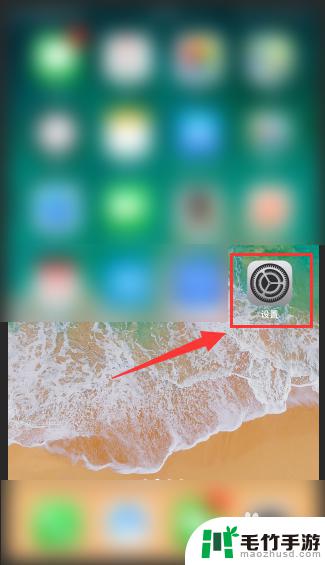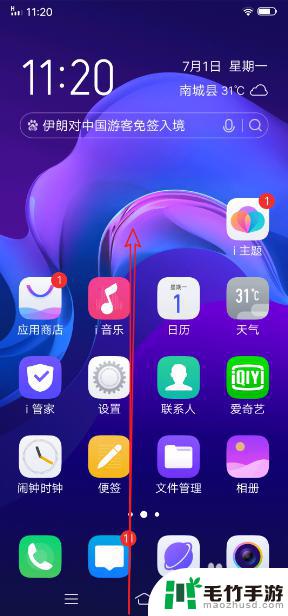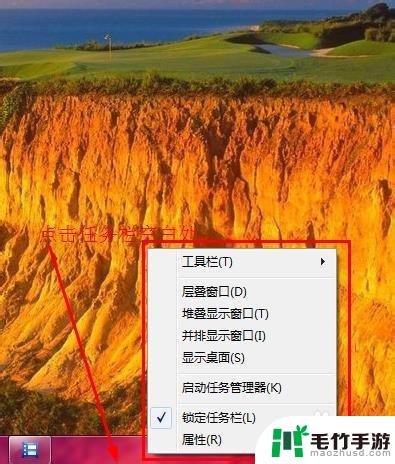苹果手机怎么快速结束录屏
苹果手机自带的录屏功能在我们日常使用中非常实用,可以方便地记录屏幕上的操作或分享有趣的内容,有时候我们可能需要快速结束录屏,但不知道具体的操作步骤。本文将详细介绍iPhone14录屏功能的教程,并教你如何快速结束录屏,让你在使用录屏功能时更加得心应手。无论是想要录制游戏过程、制作教学视频还是与朋友分享手机操作技巧,本文都能为你提供全面的指导,让你轻松掌握iPhone14录屏的技巧。
iPhone14录屏教程详细步骤
以下为iPhone14录屏方法教程:
一:把屏幕录制添加到控制中心
为了方便录屏,我们可将【录屏】功能先加入到iPhone控制中心。
打开 【设置】 - 【控制中心】,然后在【控制中心】可以看到。上面为已经添加的快捷功能,点击图标左侧的 - 可以移除,而下方则为还没有添加进入控制中心的快捷功能,点击左侧的 + 就可以添加到控制中心。
这里我们需要检查下,屏幕录制是否添加到上面的控制中心。如果没有,在下方找到,点击左侧的 + 即可添加到控制中心快捷菜单,如图:
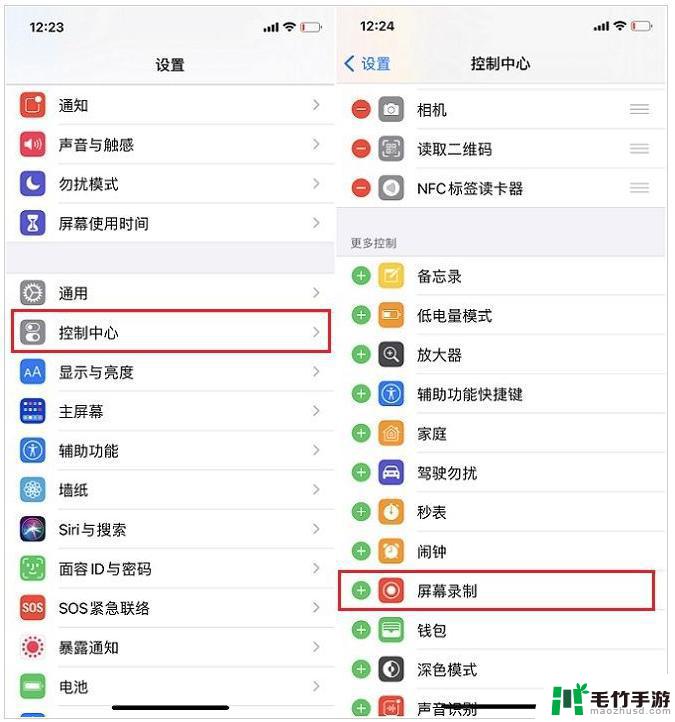
二:呼出【控制中心】快捷菜单;
将 【屏幕录制 】添加到 iPhone 控制中心之后,在任意界面呼出控制中心快捷菜单,就可以看到 【屏幕录制 】按钮,图标为一个中心圆;
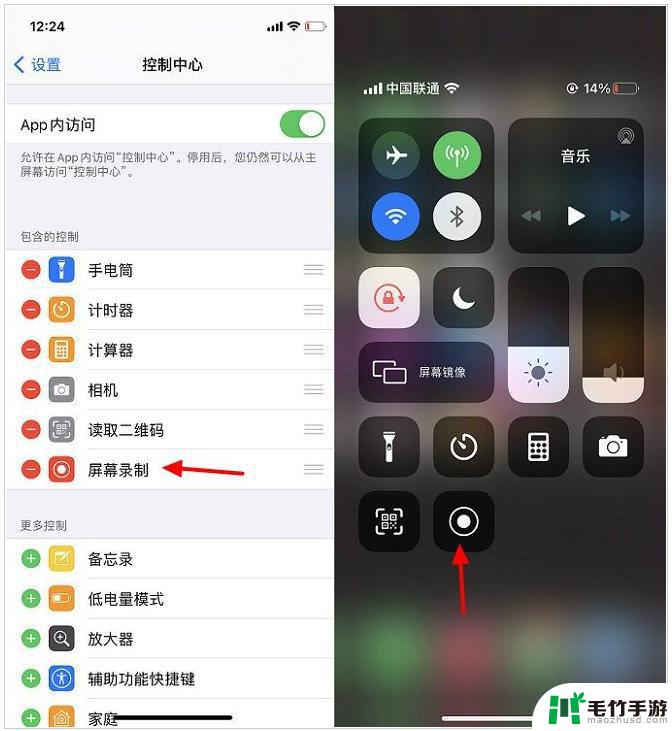
三:点击【屏幕录制】按钮,接下来就会倒计时3秒开始录屏,待倒计时结束后,就可以开始操作录屏了。
录屏过程中,iPhone 顶部状态栏会有 正在录制 的提升,当想结束录屏的时候,只需点击顶部的正在录制 左侧的白色按钮即可,之后会看到 取消 和 停止 提示,点击【停止】就可以结束屏幕录制,同时录制的视频会自动保存到手机相册。
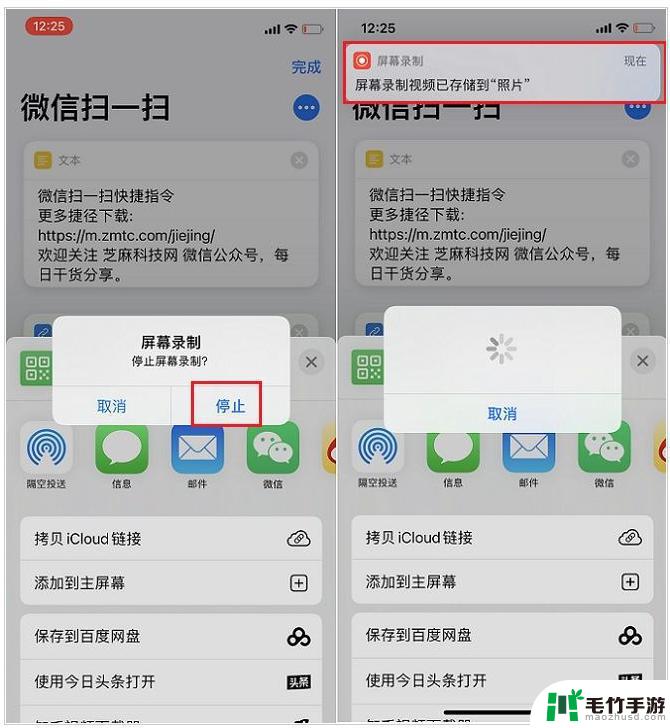
iPhone屏幕录制默认生成的视频格式为 mp4,录屏完成后,可以前往手机相册中找到,并查看。
以上是如何快速结束苹果手机录屏的全部内容,如果需要的用户可以按照以上步骤进行操作,希望对大家有所帮助。